Effectuer une réinitialisation d'usine sur votre appareil Roku peut résoudre des problèmes techniques ou le préparer pour un nouvel utilisateur. Lorsque vous suivez les étapes répertoriées ci-dessous pour réinitialiser votre Roku aux paramètres d'usine, vous recommencez essentiellement avec un tout nouvel appareil qui n'a pas de chaînes, de compte ou d'informations personnelles.

Cet article vous montrera toutes les façons de réinitialiser votre appareil Roku et vous fournira quelques conseils utiles en cours de route.
Redémarrer Roku
Avant de tenter une réinitialisation d'usine, vous devez d'abord essayer de redémarrer votre Roku, car cela peut résoudre certains des problèmes que vous rencontrez. Vous pouvez d'abord essayer d'utiliser l'interrupteur marche/arrêt pour l'éteindre et le rallumer. Malheureusement, les anciennes clés de streaming Roku ne disposent pas de ce commutateur, vous devrez donc procéder comme suit :
- À l’aide de votre télécommande et depuis votre page d’accueil, appuyez sur Système.
- Sélectionnez Redémarrage du système.
- Sélectionnez Redémarrer sur le côté droit de l’écran.
Votre appareil Roku mettra ensuite quelques minutes à se rallumer et la page d'accueil apparaîtra. - Essayez de voir si votre Roku fonctionne mieux.
- Si le Roku est gelé, redémarrez à nouveau en suivant ces étapes :
- Appuyez sur le bouton Accueil exactement cinq fois.
- Appuyez une fois sur le bouton Haut.
- Appuyez deux fois sur Rewind, puis deux fois sur Avance rapide.
- Le système redémarrera, ce qui peut prendre un certain temps.
Réinitialisation d'usine de Roku avec la télécommande
Si le redémarrage de votre Roku Stick n'a pas fonctionné et que vous rencontrez des problèmes, vous pouvez procéder à une réinitialisation d'usine. Cela supprimera toutes vos préférences précédemment définies. Votre Roku reviendra à sa configuration par défaut, vous devrez donc recommencer la configuration. Vous devrez également reconnecter votre compte Roku à l'appareil.
- Appuyez sur Accueil sur votre télécommande.
- Appuyez sur Paramètres.
- Accédez à l'onglet Système.

- Sélectionnez Paramètres système avancés.

- Sélectionnez Réinitialisation d'usine sur le côté droit de l'écran.

- Vous verrez alors un code en bas à droite de l’écran. Entrez le code pour terminer la réinitialisation d'usine.

Maintenant, votre Roku va redémarrer. Lorsque l'écran se rallumera, vous remarquerez que toutes vos chaînes et informations personnelles ont disparu.
Réinitialisation d'usine Roku sans télécommande
Si votre clé de streaming Roku ne répond pas à la télécommande ou si vous n'avez pas accès à la télécommande, vous pouvez effectuer la réinitialisation d'usine à partir de l'appareil lui-même ou utiliser l'application mobile comme télécommande si possible. Nous couvrirons les deux dans cette section.
Utilisez l'application Roku comme télécommande
Si vous possédez un smartphone, vous pouvez télécharger l'application Roku et utiliser la fonction de télécommande. Les utilisateurs d'iPhone peuvent obtenir l'application en utilisant ce lien, et Les utilisateurs d'Android peuvent l'obtenir ici.
Après avoir installé l'application, vous pouvez suivre ces étapes pour utiliser votre téléphone comme télécommande :
- Connectez-vous à votre compte Roku et connectez votre téléphone au même réseau WiFi que votre téléviseur.

- Robinet Dispositifs en bas de l'écran.

- Appuyez sur votre appareil Roku.

- Lorsque votre appareil Roku affiche Connecté, appuyez sur Télécommande.
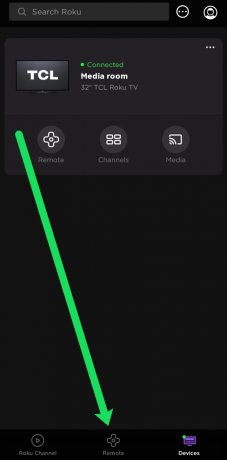
- Désormais, vous pouvez utiliser votre téléphone comme télécommande Roku.
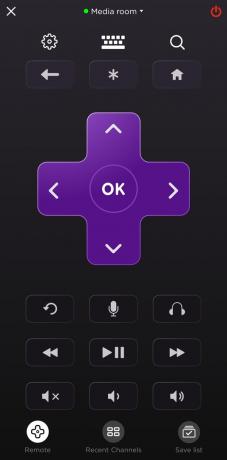
Malheureusement, vous aurez peut-être besoin de la télécommande Roku pour configurer tout cela pour la première fois. Si vous ne parvenez pas à faire fonctionner l’application comme télécommande, ne vous inquiétez pas. Vous pouvez toujours effectuer la réinitialisation d'usine à l'aide du bouton de réinitialisation.
Utilisez le bouton de réinitialisation
Heureusement, la plupart de vos appareils et téléviseurs Roku disposent d'un bouton physique que vous pouvez utiliser pour effectuer une réinitialisation d'usine.
Note: Si vous essayez de réinitialiser un téléviseur Roku, vous devrez peut-être consulter le manuel du fabricant pour localiser rapidement le bouton de réinitialisation. Par exemple, le bouton de réinitialisation du téléviseur TCL Roku se trouve sur le côté droit du téléviseur, au-dessus des ports HDMI.
- Localisez le bouton de réinitialisation ou le trou d'épingle à l'arrière de votre clé de streaming ou de votre téléviseur.
- Vous devrez maintenir le bouton enfoncé pendant au moins 20 secondes. Si le vôtre a la forme d'un trou d'épingle, vous devrez insérer quelque chose qui s'ajuste et le maintenir enfoncé pendant environ 20 secondes.
- Si vous avez bien compris, le voyant d'alimentation commencera à clignoter sur votre appareil. Cela signifie que la réinitialisation d'usine est terminée.
- Relâchez le bouton Réinitialiser.

Réinitialisation du réseau
Il est possible que même une réinitialisation d'usine ne résout pas votre problème si vous rencontrez des problèmes avec la connexion Wi-Fi. Dans ce cas, vous devez réinitialiser la connexion en suivant ces étapes :

- Depuis l'écran de démarrage, sélectionnez Paramètres
- Sélectionnez le système
- Ouvrez l'onglet Paramètres système avancés.
- Sélectionnez Réinitialisation de la connexion réseau, puis Réinitialiser la connexion sur le côté droit de l'écran. Cela effacera toutes les informations sans fil stockées.
- Revenez aux paramètres et ouvrez le réseau.
- Sélectionnez Configurer une nouvelle connexion. Vous devrez ensuite saisir les informations de votre réseau sans fil.
Réinitialisation de la télécommande
Si la télécommande Roku est à l'origine du problème et qu'elle ne fonctionne toujours pas après la réinitialisation d'usine, vous pouvez procéder comme suit :
- Retirez le couvercle de la batterie de votre télécommande.
- Sous les emplacements pour batterie, vous verrez un bouton Link/Pairing.
- Avec votre Roku Stick actif, appuyez sur le bouton. Cela devrait connecter la télécommande à votre appareil.
Questions fréquemment posées
Voici quelques réponses supplémentaires à vos questions les plus fréquemment posées.
J'ai déjà vendu mon appareil Roku mais j'ai oublié de réinitialiser les paramètres d'usine. Que puis-je faire?
Si vous avez vendu ou retourné votre appareil Roku sans effectuer de réinitialisation d'usine, vous craignez peut-être que quelqu'un utilise vos informations personnelles, vos chaînes ou vos abonnements. Bien que vous ne puissiez pas effectuer une réinitialisation d'usine à distance, vous pouvez dissocier l'appareil de votre compte Roku.
Tout d’abord, vous devrez visiter le site Web de Roku et vous connecter à votre compte. Ensuite, cliquez sur l'icône de votre profil dans le coin supérieur droit et cliquez sur Mon compte. À partir de là, vous pouvez faire défiler la page et cliquer sur Dissocier à côté de l'appareil que vous souhaitez supprimer de votre compte.
Lorsque vous dissociez un appareil de votre compte, toutes vos informations personnelles, chaînes et mots de passe disparaîtront. Cela signifie que le nouvel utilisateur ne peut pas accéder à votre contenu. Gardez à l’esprit que cela n’annule aucun de vos abonnements. Vous devrez les annuler manuellement si vous ne souhaitez plus les conserver.
Que se passe-t-il lorsque j'effectue une réinitialisation d'usine sur mon appareil Roku ?
Lorsque vous suivez les étapes ci-dessus pour réinitialiser votre Roku, il reviendra à tous les paramètres d'usine par défaut. Toutes vos informations personnelles, votre compte, vos chaînes et tous les paramètres que vous avez modifiés seront réinitialisés. Bien entendu, après la réinitialisation, vous pouvez vous reconnecter à votre compte Roku et récupérer la majorité de ces informations si vous le souhaitez.
Cela a-t-il fonctionné pour vous? Comment trouver l'application mobile Roku? Parlez-nous-en ci-dessous !




